电话信息
什么是Zoom手机?
Zoom电话是一种利用互联网协议语音(VoIP)技术的电话服务。这允许用户通过宽带互联网进行语音通话,而不是通过传统的模拟连接。
Zoom Phone在用于Zoom会议的相同应用程序客户端上运行。它很灵活,因为它可以无缝地跨设备转移呼叫,甚至可以将语音呼叫转换为视频会议呼叫。
Zoom电话培训(虚拟)
所有以下日期将亿博体育提供现场Zoom电话培训,通过Zoom。通过点击您想要注册的日期/时间旁边的链接,在视觉资源中心(VRC)注册。每次训练一小时。第一节课结束后亿博体育会有录音。
周四8/29 - 9:00 - 10am在VRC注册(直接缩放链接)
手机掉落帮助(虚拟)
这些时候你可以加入亿博体育的缩放任何缩放手机相关的问题。亿博体育可以回答大多数问题。如果您对共享线路或缺少缩放手机图标有疑问,请向IT提交票证。
9/21星期三下午2点到3点星期一9/26上午9点到10点星期二9/27下午2点到3点星期三9/28上午9点到10点星期四9/28下午2点到3点星期五9/29上午9点到10点
变焦手机视频
SBCC Zoom电话培训(60分钟)
Zoom语音信箱设置
Zoom手机概述:
呼叫处理设置(工作时间、语音信箱等):
缩放手机桌面(亿博体育没有短信功能):
缩放手机(亿博体育没有短信功能):
在呼叫选项(转移,3-way,转换为会议等):
失踪的电话吗?确保缩放正在运行
Zoom应用程序需要运行才能发出/接收呼叫。如果你在网页浏览器中启动Zoom,你可能会注销并错过电话。如果你的电脑上没有Zoom软件,你可以在这里下载。
如果你在极速未运行时接到电话,会转到语音信箱。如果有语音留言给你,你应该会收到一封邮件。你需要打开Zoom来查看未接电话列表和语音信箱
如何判断Zoom是否在Windows/Mac上运行
窗口:
单击Windows工具栏右侧的“箭头”。如果您在托盘中看到缩放图标,那么缩放正在后台运行。
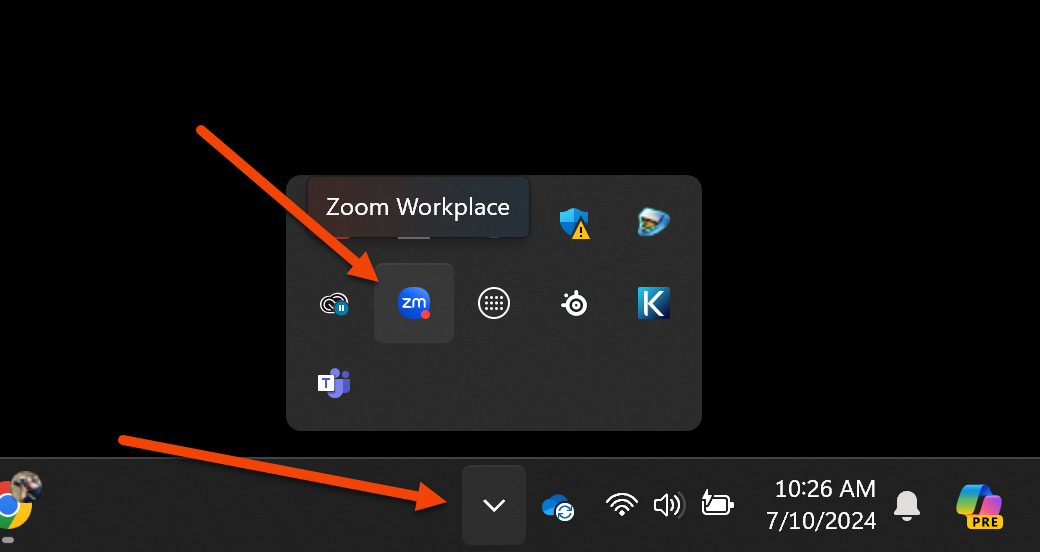
麦克:
在桌面上找到应用程序Dock。如果缩放图标下面有一个圆点,说明它正在后台运行。
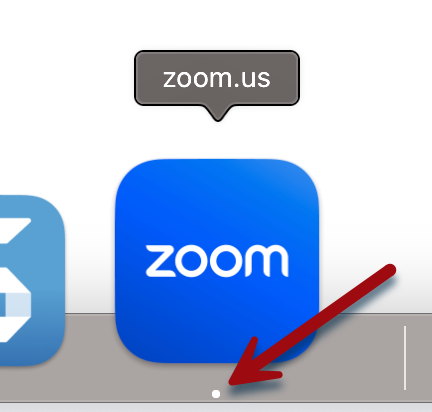
在电脑启动时运行Zoom:
窗口:
在计算机上启动Zoom。(不要在浏览器中使用“放大”选项。)单击您的个人资料,然后选择设置。
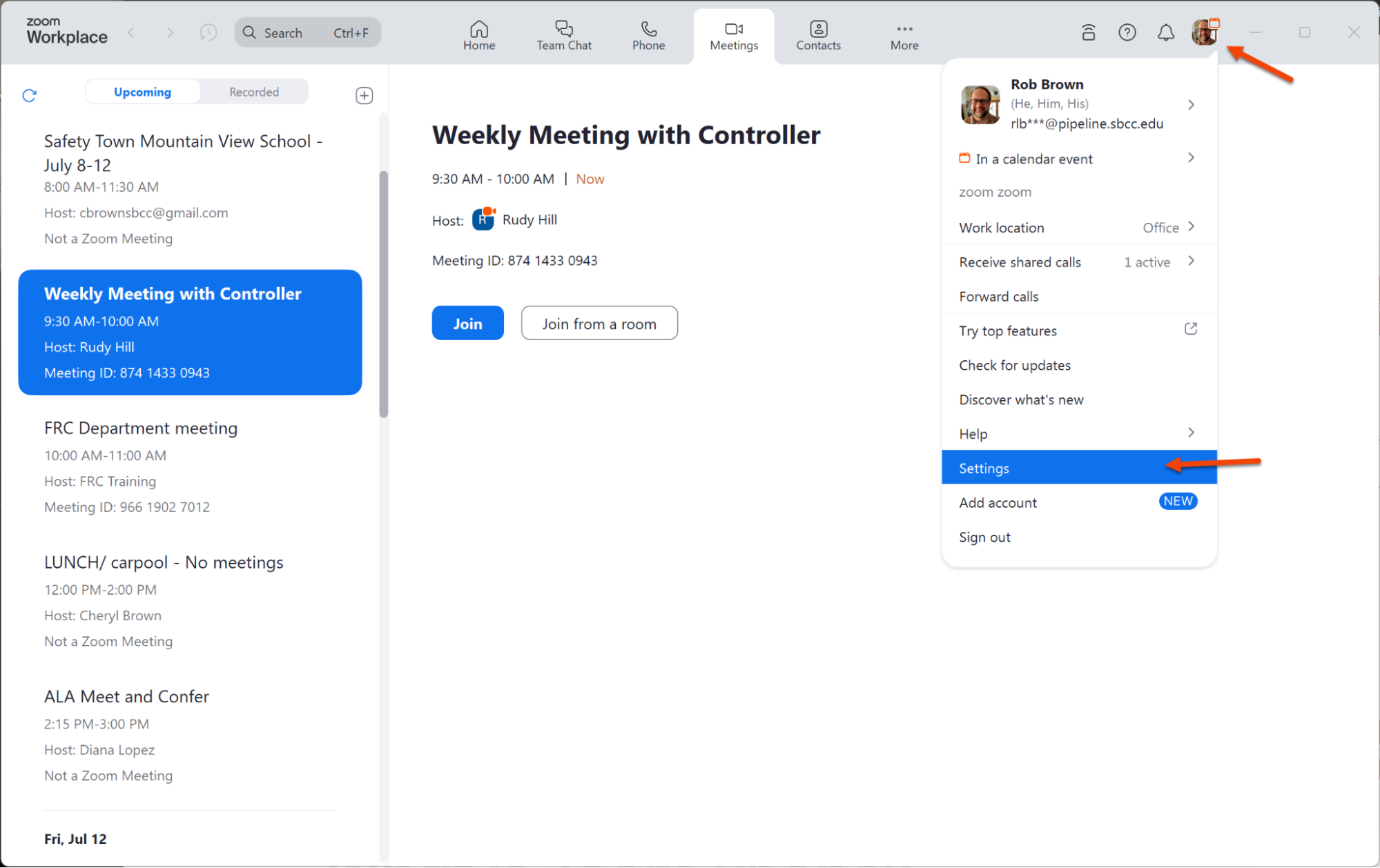
确保在常规设置中选中最上面的选项(当我启动Windows时启动缩放)。这需要为您使用的每台计算机打开。
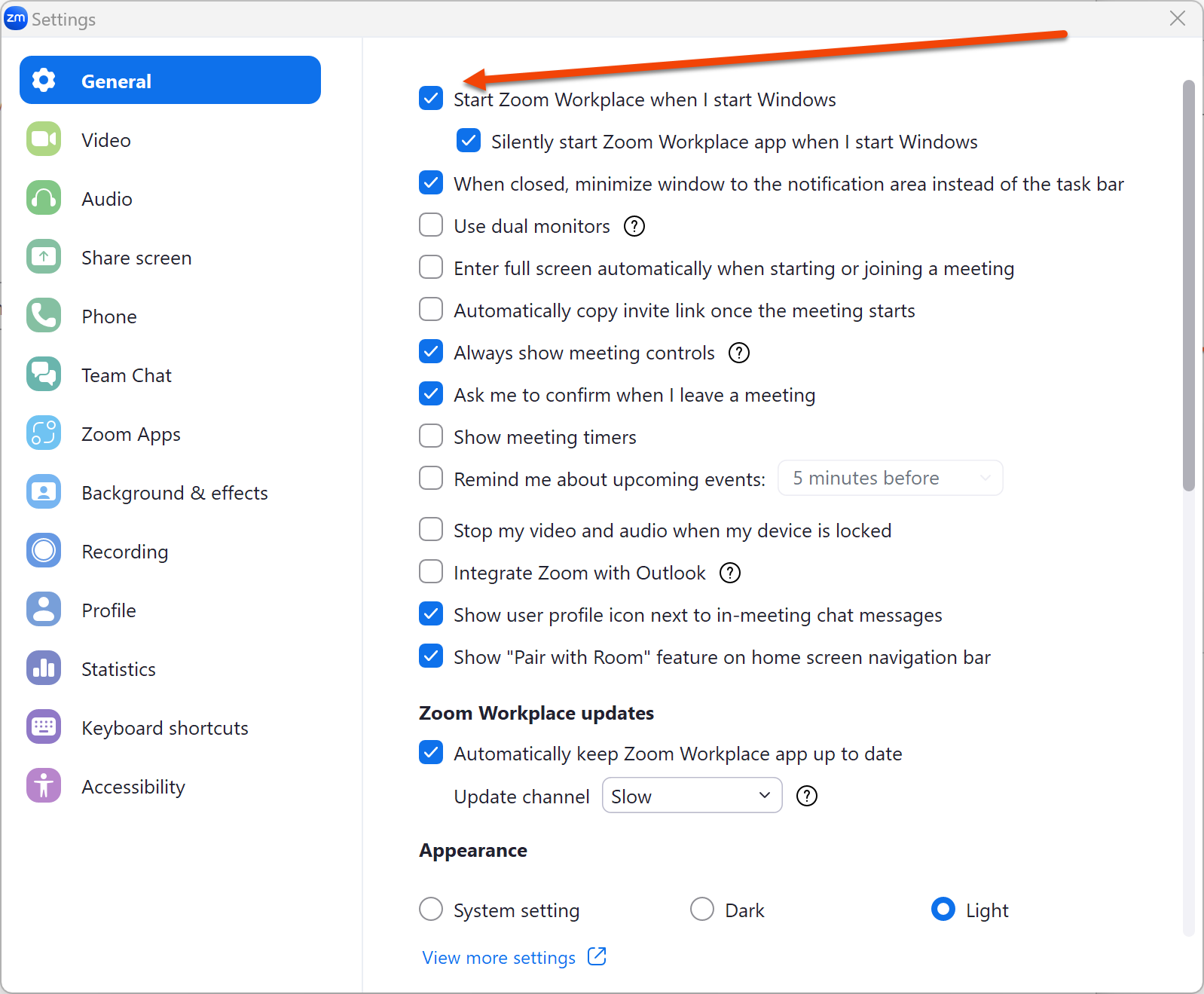
你也可以选择“无声启动缩放”,让缩放在后台运行。如果您选择第二个选项,您将看不到Zoom启动,但您将收到电话。
麦克:
在计算机上启动Zoom。(不要在浏览器中使用“放大”选项。)打开Zoom应用程序。ctrl -click或右键单击Mac dock中的Zoom图标。将鼠标悬停在“选项”上以打开子菜单。点击打开登录和保持在码头,这样一个复选标记显示旁边的每个。缩放现在会自动启动当你启动你的Mac。
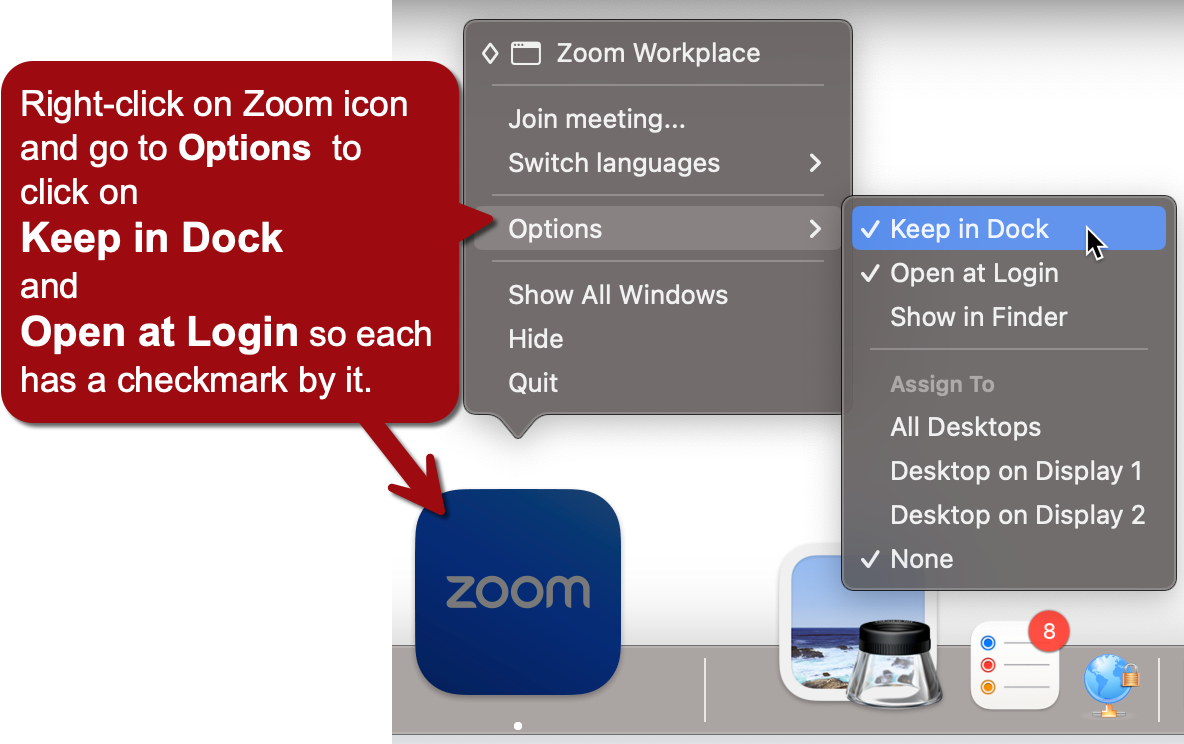
常见问题
亿博体育(SBCC)的IT部门已经迈出了重要的一步,通过将亿博体育现有的电话系统过渡到Zoom电话平台,使亿博体育的通信基础设施现代化。SBCC之前的Mitel电话系统已有近二十年的历史,这影响了其可靠性和亿博体育提供校园有效运行所需的重要功能的能力。经过对市场上各种通信解决方案的仔细考虑和分析,选择Zoom Phone作为亿博体育报废电话系统的替代品。除了是一个可靠和灵活的电话系统,Zoom电话也可以通过Zoom客户端访问,每个人都在SBCC已经熟悉。这次升级增强了亿博体育所有校园的连接性、可访问性、协作性和效率。
有一个文档告诉你如何找到Zoom手机一旦Zoom应用程序启动。这只适用于桌面软件。
有一个介绍Zoom Phone功能的视频,以及一个作为用户手册的网页。
是的!由于Zoom Phone可以在手持设备上工作,因此音频流可以与听力有障碍的人的耳机配对。
极速电话使用亿博体育的网络基础设施来转接电话,就像亿博体育以前的电话系统一样。这确实意味着,在大范围停电或网络故障的情况下,亿博体育的手机将无法工作。这是至少在过去17年的情况下,亿博体育以前的Mitel电话系统,并没有显示自己是一个问题。
是的,所有教室都将在现有位置配备一个电话听筒。
在迁移到Zoom phone后,个人办公室现有的桌面电话将不再工作,所有现有的语音邮件将被自动删除。Zoom电话将可在您所在地区亿博体育提供的计算机上使用。耳机(带麦克风的耳机)可通过向IT帮助台请求获得。
公共区域的桌上电话听筒将逐案评估。
全职员工将有一个Zoom手机图标在他们的Zoom应用程序。兼职教师和兼职/小时工应在附近的公共区域放置桌上电话听筒。如果在特定的公共区域没有手机可用,请联系IT,亿博体育将评估该空间。
亿博体育的目的是让大多数人保持现有的人数。
耳机(带麦克风的耳机)将由各部门根据具体情况亿博体育提供。请向IT帮助台提交工单请求以请求兼容的标准耳机。(注意:目前用于Zoom视频会议的任何耳机都可以用于Zoom phone -无需更改)。
作为该项目的一部分,桌面电话不会自动被替换。强烈鼓励用户评估Zoom Phone桌面和移动应用程序,以满足他们的电话需求。如果需要物理电话,请与您的院长(如果教员)或您的部门经理合作。
您的语音邮件问候,语音邮件信息和快速拨号将不将从您当前的手机转移到您的新Zoom手机帐户。在培训期间,将亿博体育提供有关如何设置新的语音信箱的说明。由于语音邮件信息将无法转移到您的新Zoom手机,请确保听致所有未读语音邮件和手动文档在交接日期之前需要的任何信息。
- 打外线你不必拨9。
- 在美国境内拨打电话不需要先拨1。
- 拨打本地805号码时,你必须先拨区号。(例如:805-965-0581)